Eemaldage Zzzzz viirus (Dec 2016 uuendus) - Andmete taastamise õpetus
Zzzzz viiruse eemaldamise juhend
Mis on Zzzzz lunavaraviirus?
Pahaendeline Zzzzz lunavara jahib kasutajate andmeid
Zzzzz viirus viitab nutikalt sellele, et kõik su failid pannakse “magama”. See viirus indikeerib aga tegelikult seda, et su arvuti on nakatunud kurikuulsa Locky viiruse versiooniga. Viirus on saanud sellise nime ühe oma funktsiooni tõttu: nimelt krüpteerib viirus kõik su isiklikud failid ning lisab neile .zzzzz laienduse. Kui ka sina oled langenud selle viiruse ohvriks, ei ole põhjust paanitseda. Esimese asjana peaksid sa eemaldama Zzzzz viiruse oma seadmest. Ära kuluta aega ning usalda see ülesanne professionaalse turvaprogrammi nagu FortectIntego hoolde. Pärast viiruse eemaldamist saad mõelda oma andmete taastamisele.
Pärast seda, kui Locky laastas internetiühiskonda tohutu jõuga paar kuud tagasi, lootsid mitmed turvaeksperdid, et ehk on kõige suurem oht möödas. Kahjuks ei osanud nad oodatagi, mis on Locky arendajatel mõttes. Lunavaraviirus on taas oma jõudu näitamas. Selle tulemusena oleme näinud mitmeid viiruse uuendusi: ODIN, Thor, .shit faililaiendus, ja .aesir viirus on rünnanud veebimaailma. Häkkerid on muutunud ka ambitsioonikamaks ning on imbunud läbi Facebooki turvasüsteemide, levitades pahavara ka sotsiaalvõrgustikus. .aesir failiviiruse ilmumisest pole möödunud nädalatki kui juba on avastatud Zzzzz pahavara. Viiruse toimemehhanism pole muutunud, kuna see kasutab endiselt failide krüpteerimiseks RSA-2048 ja AES-256 algoritme. Selle meetodi peamine eelis on matemaatiliselt seotud avaliku ja privaatse võtme kasutamine. Seetõttu on privaatse võtme olemasoluta failide dekrüpteerimine väga keeruline.
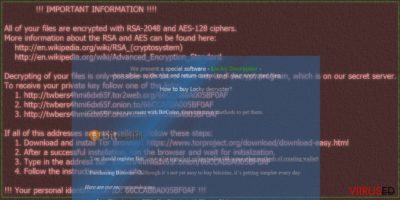
Teisest küljest on nüüd üsna lihtne märgata nakatunud faile, kuna failide nimed muudetakse ära ning näha võid järgmiseid failinimesid: [8_juhuslikud_tähemärgid]-[4_juhuslikud_tähemärgid]-[4_juhuslikud_tähemärgid]-[4_juhuslikud_tähemärgid]-[12_juhuslikud_tähemärgid].zzzzz faililaiendus. Andmete taastamise kohta antakse ohvrile informatsiooni html-faili abil. Arvestades, et Zzzzz lunavaraviiruse puhul on tegemist Locky viiruse versiooniga, on üsna mõttetu loota, et faile saab taastada niisama kergelt. Petturite poolt pakutav Locky Dekrüpteerija võib teha tunduvalt rohkem kasu kui kahju. 731.52 dollari (1 BTC) tasumine võib seega olla tühine katsetus. Keskendu Zzzzz eemaldamisele selle asemel, et teha petturitega tehing.
Kuidas leidis viirus tee mu arvutisse?
Lunavaraviirused satuvad arvutisse väga kergelt, kui kasutaja ei ole rämpskirjade lugemisel hoolikas. Zzzzz viirus on avastatud näiteks võltsides Amazoni kirjades. Petturid peidavad pahavara e-kirja sisse, seejuures on selle e-kirja puhul tegemist näiliselt usaldusväärselt allikalt pärit kirjaga, milles palutakse vaadata manust. Selle pettuse jaoks on üritatud end isegi maskeerida valitsusasutuseks. Õnneks ei ole sellist pettust sugugi raske tuvastada, kuna võltsid e-kirjad kubisevad enamjaolt kirjavigadest või muudest vigadest. Igal juhul on väga oluline, et sul oleks laaditud usaldusväärne uuendatud pahavaratõrje.
Eemalda Zzzzz viirus kiiresti ja tõhusalt
Kui asi puudutab krüptoviiruseid, soovitame kasutada automaatset meetodit. Turvaprogramm nagu FortectIntego või Malwarebytes tagab, et pärast viiruse eemaldamist ei jää arvutisse ühtegi pahatahtlikku kirjet. Pea aga meeles, et turvaprogrammi toimimiseks tuleb seda uuendada iga päev. Kui sa ei saa Zzzzz viirust eemaldada operatsioonisüsteemi tõrke tõttu, vaata meie juhiseid failide taastamiseks. Pärast viiruse eemaldamist saad mõelda failide taastamisele. Ära ürita oma faile taastada enne, kui Zzzzz viirus ei ole täielikult eemaldatud su arvutist.
Zzzzz viiruse manuaalse eemaldamise juhend
Eemalda Zzzzz kasutades Safe Mode with Networking
-
Samm 1: Taaskäivita oma arvuti kuni hetkeni Safe Mode with Networking
Windows 7 / Vista / XP- Klikka Start → Shutdown → Restart → OK.
- Kui Teie arvuti muutub aktiivseks, siis vajutage mitu korda F8, kuni ekraanile ilmub Advanced Boot Options.
-
Valige nimekirjast Safe Mode with Networking

Windows 10 / Windows 8- Vajutage nuppu Power Windows sisselogimisekraanil. Nüüd vajutage ja hoidke all klaviatuuril olevat nuppu Shift ja klikkake Restart..
- Nüüd valige Troubleshoot → Advanced options → Startup Settings ja lõpuks vajutage Restart.
-
Kui Teie arvuti muutub aktiivseks, siis valige Enable Safe Mode with Networking aknas Startup Settings.

-
Samm 2: Eemaldage Zzzzz
Logige sisse oma nakatunud kontosse ja käivitage brauser. Laadige alla FortectIntego või muu legitiimne nuhkvara-vastane programm. Uuendage seda enne täielikku süsteemi skanneerimist ja eemaldage pahatahtlikud failid, mis kuuluvad Teie väljapressimiseks kasutatava tarkvara juurde ja viige Zzzzz eemaldamine lõpule
Kui Teie väljapressimiseks kasutatav tarkvara blokeerib Safe Mode with Networking, siis proovige edasist meetodit.
Eemalda Zzzzz kasutades System Restore
-
Samm 1: Taaskäivita oma arvuti kuni hetkeni Safe Mode with Command Prompt
Windows 7 / Vista / XP- Klikka Start → Shutdown → Restart → OK.
- Kui Teie arvuti muutub aktiivseks, siis vajutage mitu korda F8, kuni ekraanile ilmub Advanced Boot Options.
-
Valige nimekirjast Command Prompt

Windows 10 / Windows 8- Vajutage nuppu Power Windows sisselogimisekraanil. Nüüd vajutage ja hoidke all klaviatuuril olevat nuppu Shift ja klikkake Restart..
- Nüüd valige Troubleshoot → Advanced options → Startup Settings ja lõpuks vajutage Restart.
-
Kui Teie arvuti muutub aktiivseks, siis valige Enable Safe Mode with Command Prompt aknas Startup Settings.

-
Samm 2: Taastage oma süsteemi failid ja seaded
-
Kui ilmub Command Prompt aken, siis sisestage cd restore ja klikkakeEnter.

-
Nüüd tippige rstrui.exe ja vajutage uuesti Enter..

-
Kui ilmub uus aken, siis klikkake Next ja valige taastamishetk enne seda, kui süsteemi infiltreerus Zzzzz. Selle tegemise järel klikkake Next.


-
Nüüd klikkake Yes oma süsteemi taastamiseks.

-
Kui ilmub Command Prompt aken, siis sisestage cd restore ja klikkakeEnter.
Boonus: Taastage oma andmed
Ülalnähtav juhend on mõeldud selleks, et aidata Teil oma arvutist eemaldada programm Zzzzz. Taastamaks oma krüpteeritud faile, soovitame me kasutada detailset juhendit, mille on koostanud viirused.ee turvaeksperdid.Kui Teie failid on krüpteeritud Zzzzz poolt, siis võite Te nende taastamiseks kasutada mitmeid meetodeid.
Data Recovery Pro – võimalus taastada lukustatud faile?
Laadi see programm selleks, et osad oma failid taastada. Kuigi see programm on loodud eelkõige selleks, et leida kahjustatud failid pärast süsteemi riket, on selle programmi loojad tarkvara uuendanud nii, et see saaks abistada ka lunavaraviiruse ohvreid.
- Laadi Data Recovery Pro;
- Järgige neid Data Recovery paigaldamise samme ja installeerige programm oma arvutisse;
- Käivitage see ja skanneerige oma arvutit, et tuvastada Zzzzz lunavara poolt krüpteeritud failid;
- Taastage need.
Windows Previous Versions funktsioon
Kui sul on lubatud System Restore funktsioon, peaksid sa saama failid taastada varasemalt salvestatud koopiate abil.
- Tuvastage taastamist vajav krüpteeritud fail ja klikake sellel parema hiireklahviga;
- Valige “Properties” ja minge “Previous versions” aknasse;
- Siin, “Folder versions”, tutvuge iga faili saadaoleva koopiaga. Te peaksite valima versiooni, mida taastada soovite ja klikkama nupul “Restore”.
ShadowExplorer abi kasutamine
See programm taastab faile vastavalt Windowsi operatsioonisüsteemi poolt loodud varikoopiatele. ShadowExplorer taastab seejärel su väärtuslikud failid. Mõned Locky versioonid aga kustutavad need koopiad, seega kiirusta ja katseta, kas programm saab sind aidata.
- Laadige alla Shadow Explorer (http://shadowexplorer.com/);
- Järgige Shadow Explorer paigaldusviisardit ja installeerige see rakendus oma arvutisse;
- Käivitage progtamm ja valige vasakust ülemisest nurgast avanevast rippmenüüst oma krüpteeritud andmetega ketas. Vaadake seda, millised kaustad seal olemas on;
- Klikkige parema hiireklahviga kaustal, mida soovite taastada ja valige “Export”. Te võite samuti valida, kuhu Te selle kausta taastada soovite.
Lõpetuseks, peaksite alati mõtlema Teie väljapressimiseks kasutatava krüpteeritud tarkvara vastasele kaitsele. Selleks, et kaitsta oma arvutit Zzzzz ja teiste väljapressimiseks kasutatavate tarkvaralahenduste eest, kasutage tuntud nuhkvara-vastast programmi, nagu FortectIntego, SpyHunter 5Combo Cleaner või Malwarebytes
Teile soovitatud
Ära lase valitsusel enda järel nuhkida
Valitsustel on kombeks jälgida inimeste andmeid ning isegi nuhkida kodanike järel, seega sa peaksid seda silmas pidama ja uurima rohkem kahtlaste infokogumise taktikate kohta. Selleks, et vältida mistahes soovimatut valitsusepoolset jälgimist, tuleks internetti kasutada täiesti anonüümselt.
Kui kasutad internetti, saad valida mistahes asukoha selleks, et netisisu näha ilma, et peaksid taluma olulisi piiranguid. Naudi internetikasutust ilma häkkimise riskita, kasutades Private Internet Access VPN-teenust.
Kontrolli, millist infot valitsused ja muud soovimatud osapooled saavad näha siis, kui sa internetis surfad. Isegi, kui sa ei tegele seadusevastaste toimingutega või usaldad oma teenusepakkujaid ja platvorme, ole alati omaenda turvalisuse ja heaolu huvides kahtlustav ning kasuta ennetavaid meetmeid nagu VPN-teenused.
Tee failidest tagavarakoopiad, juhuks, kui sind tabab pahavararünnak
Arvutikasutajad võivad saada mitmesuguseid kahjusid kübernakkuste tõttu, kuna nad on ise jätnud midagi tegemata. Pahavara põhjustatud tarkvaraprobleemid või otsesed andmekaotused krüpteeringu tõttu võivad tekitada seadmele mitmeid probleeme või põhjustada püsivat kahju. Kui sul on korralikud tagavarakoopiad, saad pärast taoliseid intsidente oma tööd aga muretult jätkata.
Pärast seadmele mistahes muudatuste tegemist on oluline teha tagavarakoopiad, et saaksid alati naasta oma töö juurde, isegi, kui pahavara on midagi seadmes muutnud või põhjustanud andmekaotuseid. Kui sul on olemas iga olulise dokumendi või projekti eelmise versiooni koopia, saad vältida tülikaid olukordi. Sa tänad end, kui peaksid kunagi pahavara otsa sattuma. Süsteemi taastamise jaoks kasuta programmi Data Recovery Pro.









